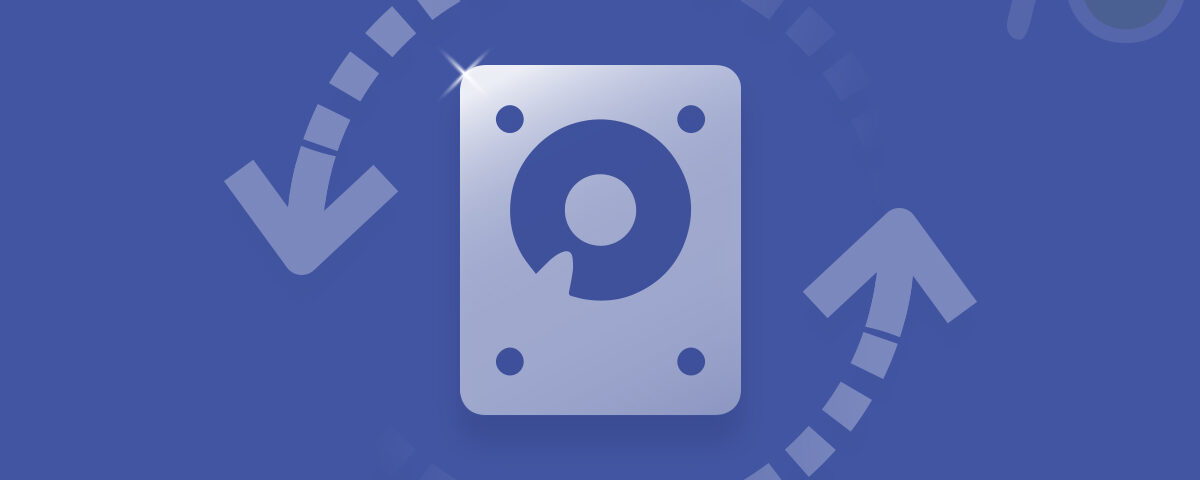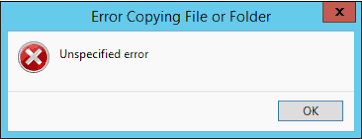
A veces, al transferir datos de una ubicación a otra, muchos usuarios se quejan de un mensaje de error ‘Error copying file or folder, Unspecified error’.
Desafortunadamente, este mensaje no es claro, lo que significa que no tiene un código de error o una explicación detallada. Entonces, sin conocer los detalles, obviamente es difícil de depurar más.
Aquí en este artículo, le enseñaremos un truco para encontrar más detalles sobre el error, para que pueda depurar fácilmente y también ofrecer soluciones potenciales por razones comunes.
Cómo encontrar más detalles sobre el error?
Puede usar el Visor de eventos para ver detalles sobre el error. Para hacerlo, solo siga los pasos a continuación.
- Prensa Windows + X para abrir el menú
- Seleccionar Event Viewer. Si no lo encuentra en el menú, use el Search opción para encontrarlo
- Ampliar la Event Viewer (Local) columna a la izquierda
- Luego expandir Windows Logs y seleccione Application para seleccionar el registro de la aplicación
- Revise el registro de la aplicación y seleccione el error relevante.
- Para seleccionar el error relevante, un consejo es ordenar los errores de la lista por fecha y hora. Esto lo ayudará a identificar el error fácilmente.
Una vez que identifica el error, puede depurar según los detalles o el código de error.
Normalmente, este error ocurre cuando la unidad de destino es de solo lectura, está mal configurada o está dañada. En tales casos, tendrá que verificar si hay daños en los archivos en la unidad y repararlos, si los hay.
A veces, debido a una transferencia fallida como en la situación anterior, puede perder sus archivos. Es peor si ha utilizado el comando Cortar. Estos archivos pueden perderse para siempre. En tales situaciones, si los datos son muy valiosos y no desea perderlos, puede usar soluciones de recuperación.
Yodot es una de esas herramientas para permitir la recuperación de archivos y carpetas en caso de pérdida o eliminación involuntaria. También puede recuperar archivos borrados accidentalmente o archivos borrados de la papelera de reciclaje.
Cómo funciona Yodot??
El software escanea el disco sector por sector y recupera los datos a fondo. Funciona en un mecanismo de lectura, por lo que sus archivos originales son los mismos que antes de la recuperación. El software admite la recuperación de alrededor de 300 tipos de archivos. Todos los documentos, palabras, Excel, PDF, etc. son compatibles.
Ver más sobre el software de recuperación de carpetas para Windows 10 aquí.
Ahora, volviendo al error, veamos algunas posibles soluciones para corregir el «error no especificado».
Solución 1: Asignar permisos
Una posible razón del error es un problema con los permisos. Debe tener la propiedad de la carpeta para permitir que se realice la operación de copia. Para asignar permisos,
- Haga clic derecho en la carpeta de destino y seleccione Properties
- Ir a Security tab > Advanced
- Seleccione su cuenta de usuario y haga clic Edit
- Selecciona tu user account de nuevo y marque la casilla junto a Full Control y haga clic en Ok.
- Ahora intente mover los archivos nuevamente y vea si el error persiste
Solución 2: Ejecute el Comprobador de archivos del sistema
Puede intentar ejecutar System File Checker para resolver problemas de corrupción. Esto escaneará los archivos protegidos del sistema y reemplazará los corruptos. Para ejecutar la herramienta, siga los pasos a continuación.
- Prensa Windows + X para abrir el menú
- Haga clic en Command Prompt (Administrator)
- Ingrese las credenciales de administrador e inicie sesión
- En el símbolo del sistema, escriba «sfc / scannow»
Permita que la herramienta repare errores si los hay. Si los archivos están gravemente dañados, puede perder algunos datos cuando SFC los corrige. Por lo tanto, es una buena idea hacer una copia de seguridad de los archivos del disco antes de realizar este paso.